Blur-and-Clip-Technik mit Inkscape
Das Tutorial ist geeignet für Inkscape-Bastler mit relativ wenig Erfahrung.
Verwendete Programmversion ist 0.91.
Wir wollen etwa solche Blütenformen herstellen:

Die Technik "Blur-and-Clip" mit Weichzeichnen und anschließendem „Ausschneidepfad“ bewirkt vorwiegend, dass das Objekt außen eine dunklere Farbe erhält als innen – ähnlich einem formangepassten Verlauf. Dadurch wird ein sanfter Übergang von der umschlossenen Fläche zum Rand erzeugt und eine scharf abgegrenzte Kontur vermieden.
Ein einfaches passendes Objekt zum Füllen und weiter Dekorieren könnte z.B. ein Osterei sein, die Einzelteile eines Osterhasen oder eines kleinen Vogels …
Nach der folgenden Anleitung kannst Du jetzt eine Blütengrundform basteln.
Dazu benutzen wir wieder mal das Polygon- und Sternetool, das Stift in der Inkscape-Schnupperstunde 5 bereits vorgestellt hat.
Meine Einstellungen sind in den nächsten zwei Screenshots zu sehen.
Schritt 1
Starte Inkscape.
Aktiviere den Stern, wähle 5 Ecken, Spitzenverhältnis etwa 0,9 und Abrundung 1,3.
Nun ist zunächst etwa so eine Form erkennbar wie im rechten Screeny.
Die roten Pfeile zeigen die Anfasser.
Der weiße Pfeil veranschaulicht, wie ich den linken Anfasser gezogen habe, damit eine Form entstand wie im zweiten Bild.

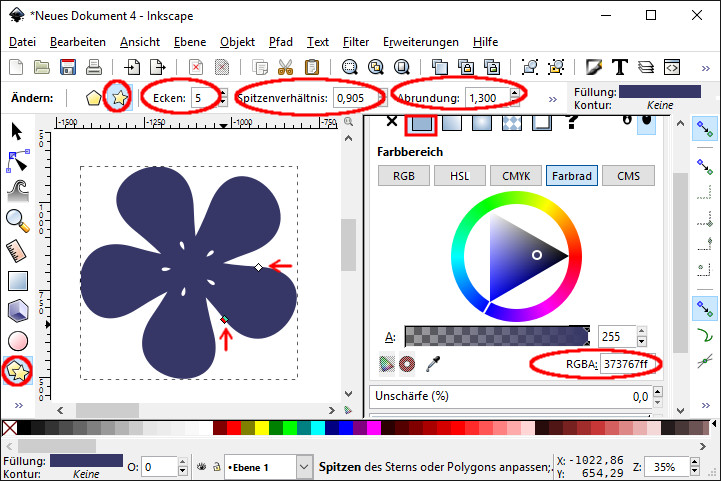
Am Ende sollte eine etwas zusammenhängende Fläche entstanden sein, die aussieht wie Blütenblätter.
Zur Sicherheit erstelle eine Kopie der Form und speichere alles als SVG.
Schritt 2
Aktiviere die Grundform mit dem Auswahlwerkzeug.
Im Menü Objekt wähle Füllung und Kontur.
Die Kontur wird mit „Nichts“ eingefärbt
Die Hintergrundfarbe, also die Füllung, die die spätere Außenumrandung bewirkt, sollte recht dunkel sein.
Verwende sie passend zur geplanten hellen Vordergrundfarbe.
Ich habe ein gedecktes Blau gewählt – 373767ff.
Schritt 3
Dupliziere das Objekt (rechte Maustaste)
Es erhält jetzt eine helle Füllung, z.B. 20fbfbff, verwende dazu wieder im Dialog Füllung und Kontur den Reiter „Füllen“.
Gleich danach wird diese Füllung weichgezeichnet durch Regulierung der Unschärfe (probiere Werte zwischen etwa13 bis 20%). Ich habe 17% eingestellt.
Schritt 4
Dupliziere diese Ebene (besser: dieses Objekt) ebenfalls(rechte Maustaste). Danach verwende um den gesamten Bereich großzügig die Gummibandauswahl, indem Du z.B. alles von links oben bis rechts unten mit der Maus einschließt. Nach erfolgreicher Auswahl sollte es ungefähr so aussehen wie im rechten Bild.
Im Menü Objekt wähle - Ausschneidepfad - Setzen
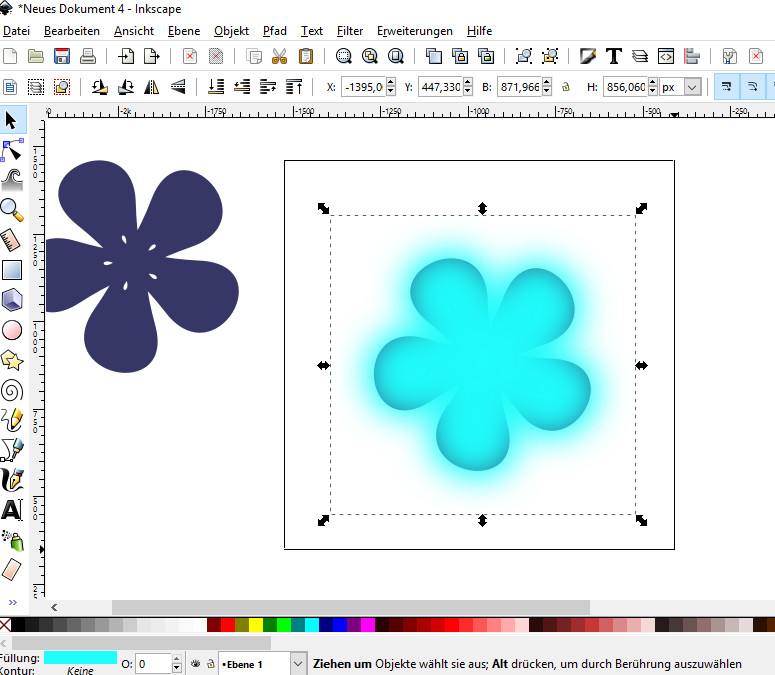
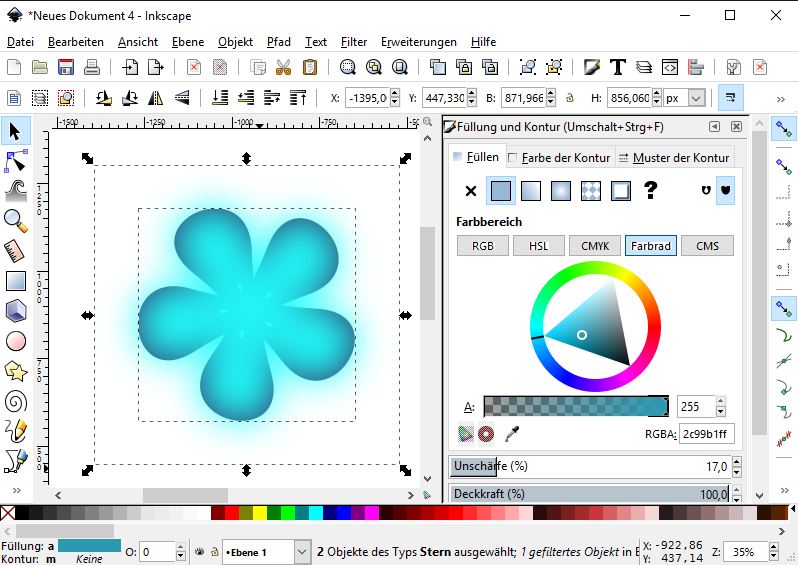
Schritt 5
Kleine Lichtflecken kannst Du zusätzlich erzeugen.
Verwende das Ellipsenwerkzeug auf dem ersten Blütenblatt.
Fülle diese Form mit Weiß.
Anschließend klicke auf das Werkzeug für linearen Verlauf.
Dabei entsteht gleichzeitig aus der mit Weiß gefüllen Ellipse ein Verlauf von weiß nach transparent.
Drehe den linearen Verlauf und dieses kleine Objekt passend zurecht, dupliziere es Schritt für Schritt für die anderen Blütenblätter und ordne alle diese Highlights an.
Schritt 6
Mit erneuter Gummibandauswahl und Objekt gruppieren hast Du eine Grundform erstellt, die Du nach Belieben weiter verwenden kannst.
In der Dokumenteneinstellung passe die Größe an, speichere als SVG für eventuelle Weiterbearbeitung und exportiere das Bild als PNG.
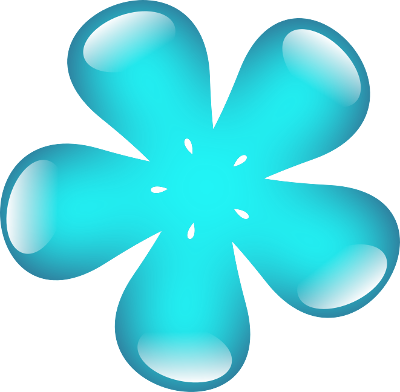
Ganz oben siehst Du einige Beispiele, die alle aus der gleichen Grundeinstellung für das Sterne-Tool entstanden sind.


Es wäre schön, wenn wir Deine Blüten sowie andere interessante Objekte und Schmuckstücke hier zu sehen bekämen. Lass Deine Fantasie spielen beim weiteren Bearbeiten.
Viel Spaß beim Ausprobieren